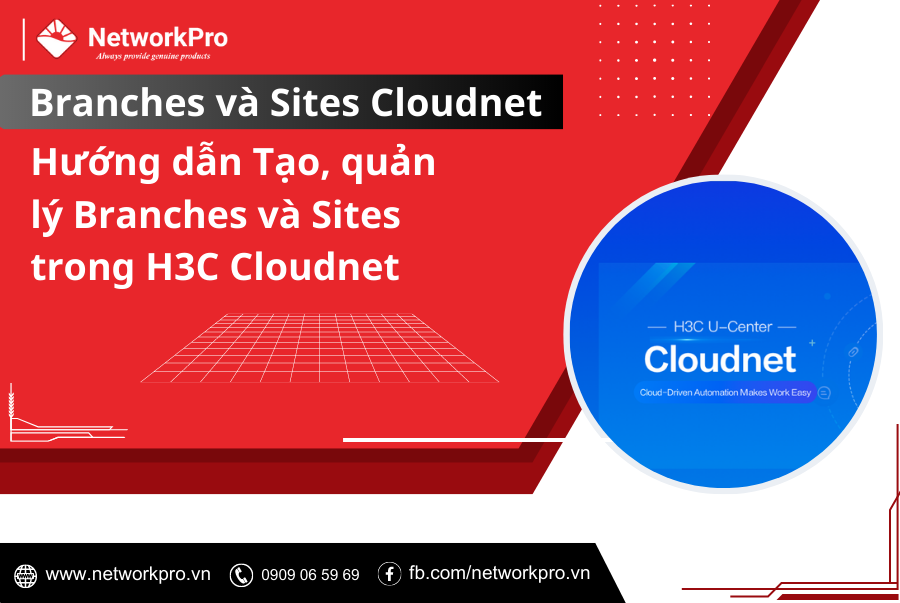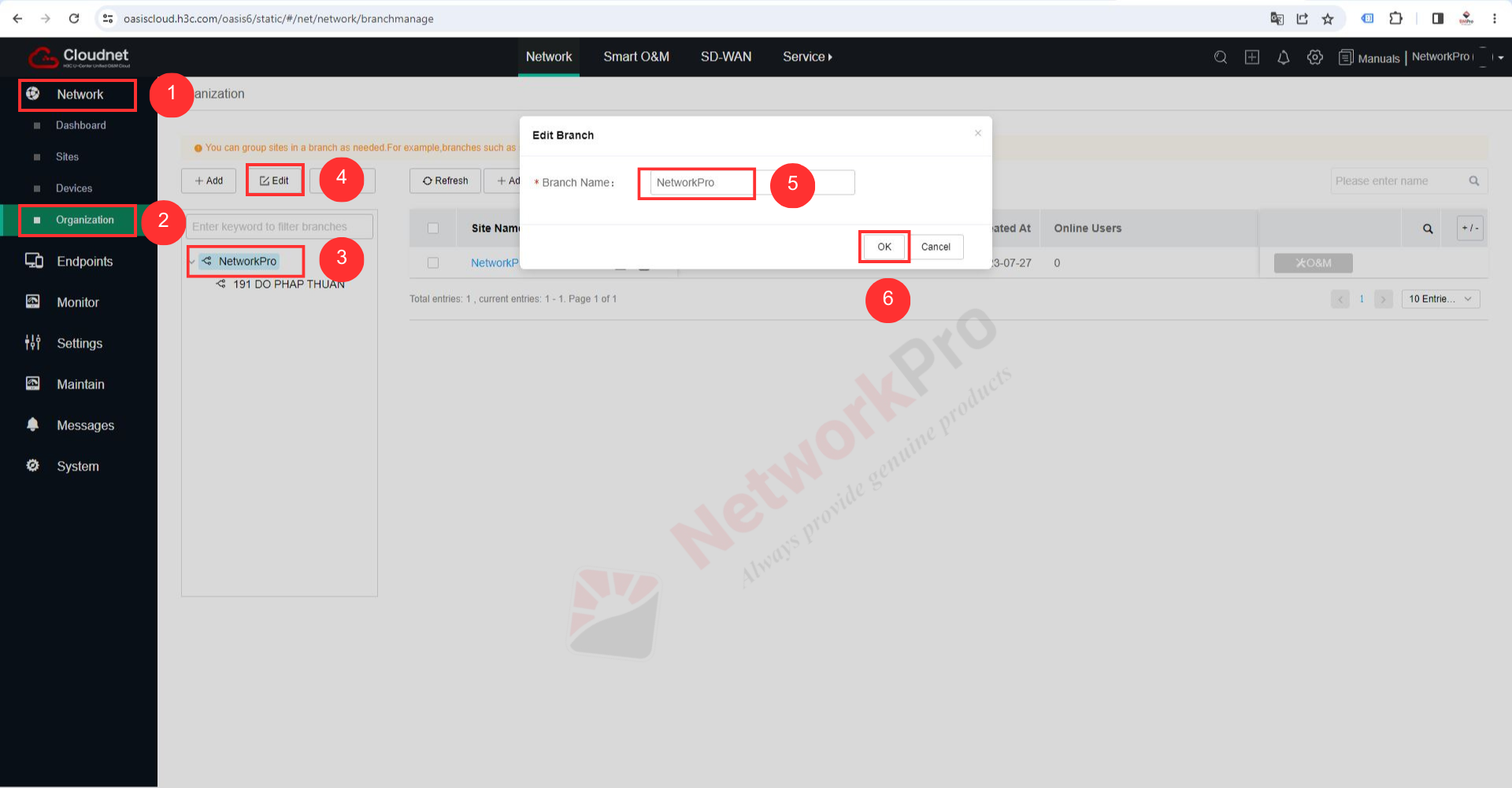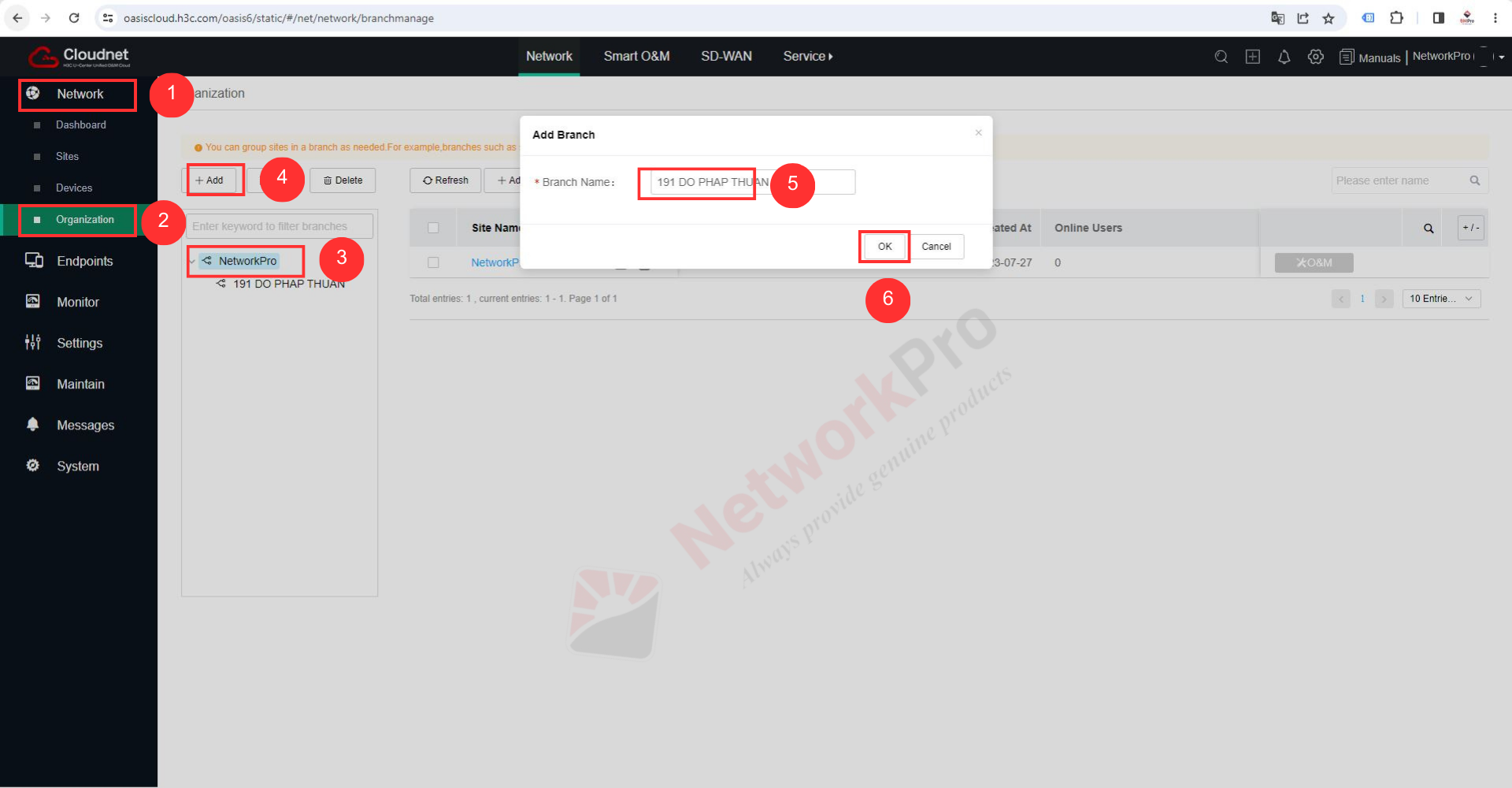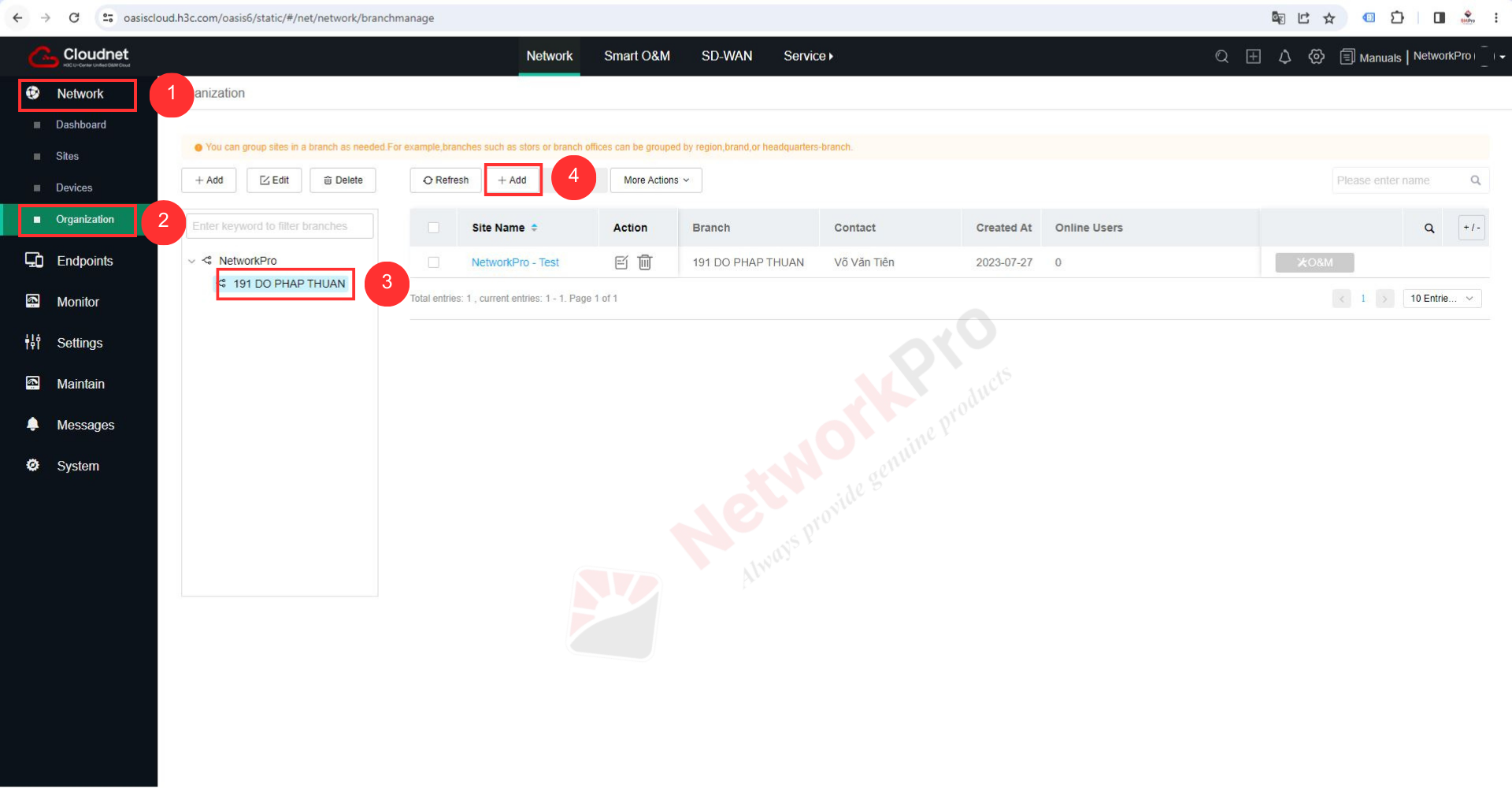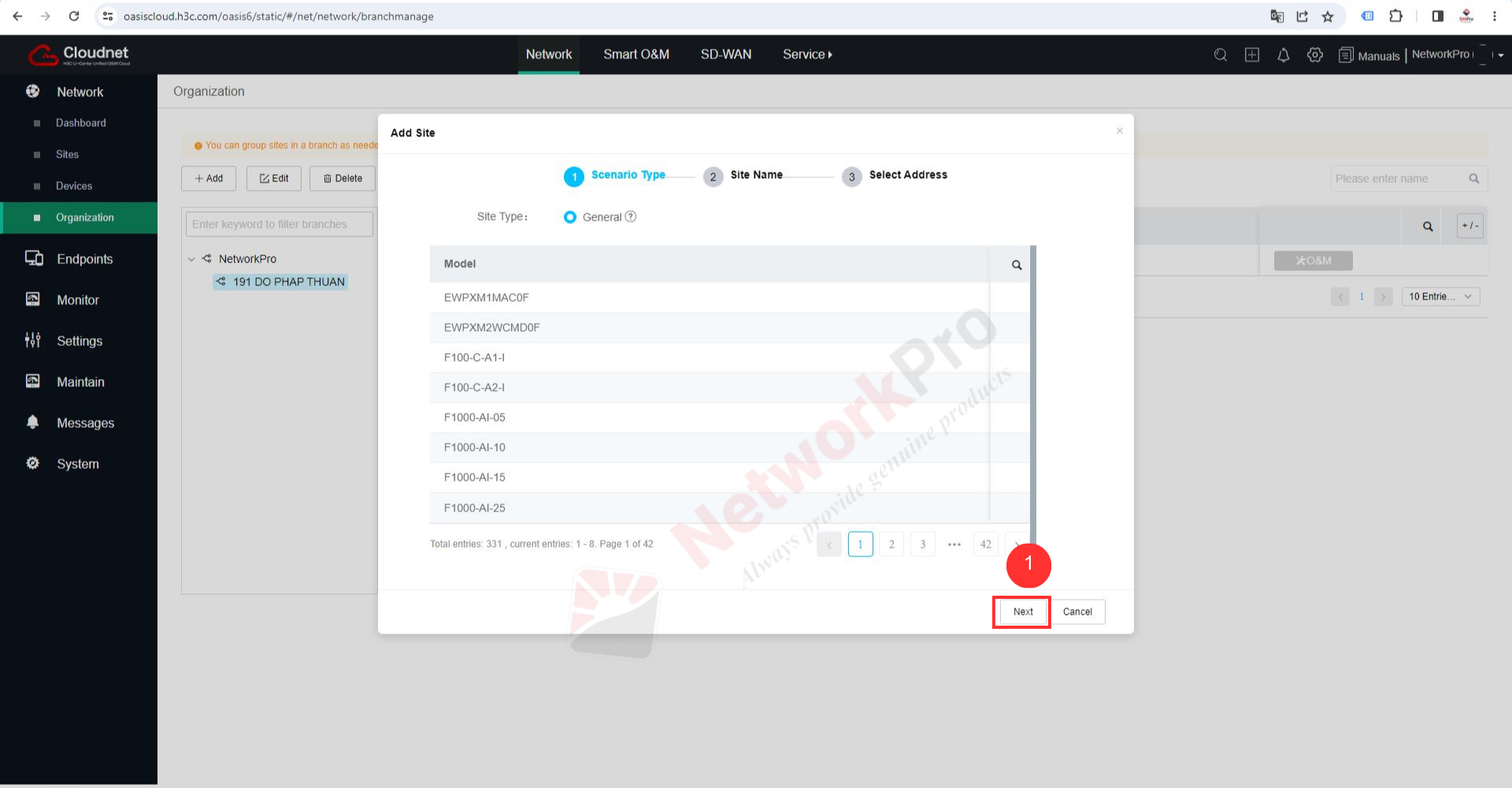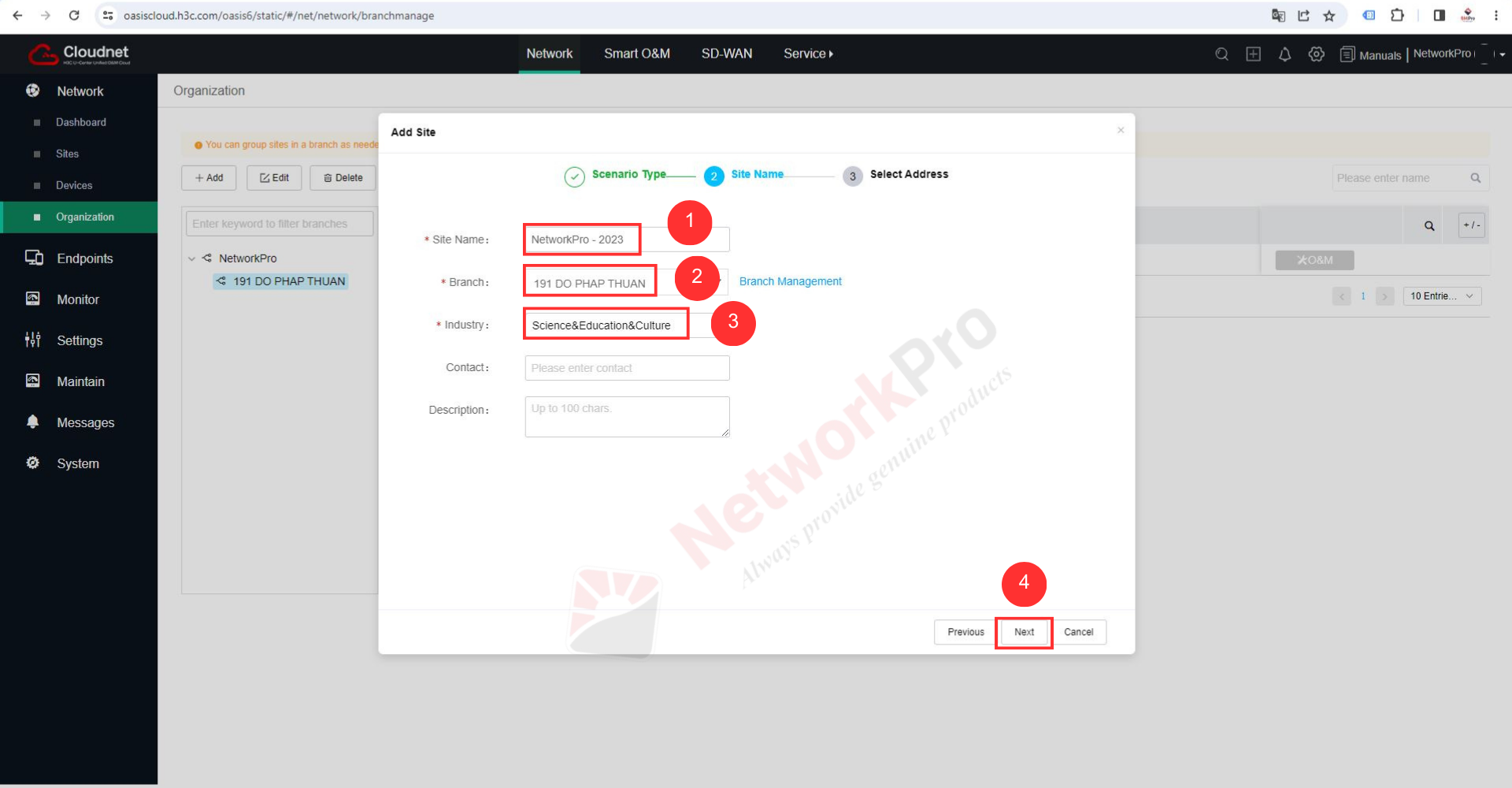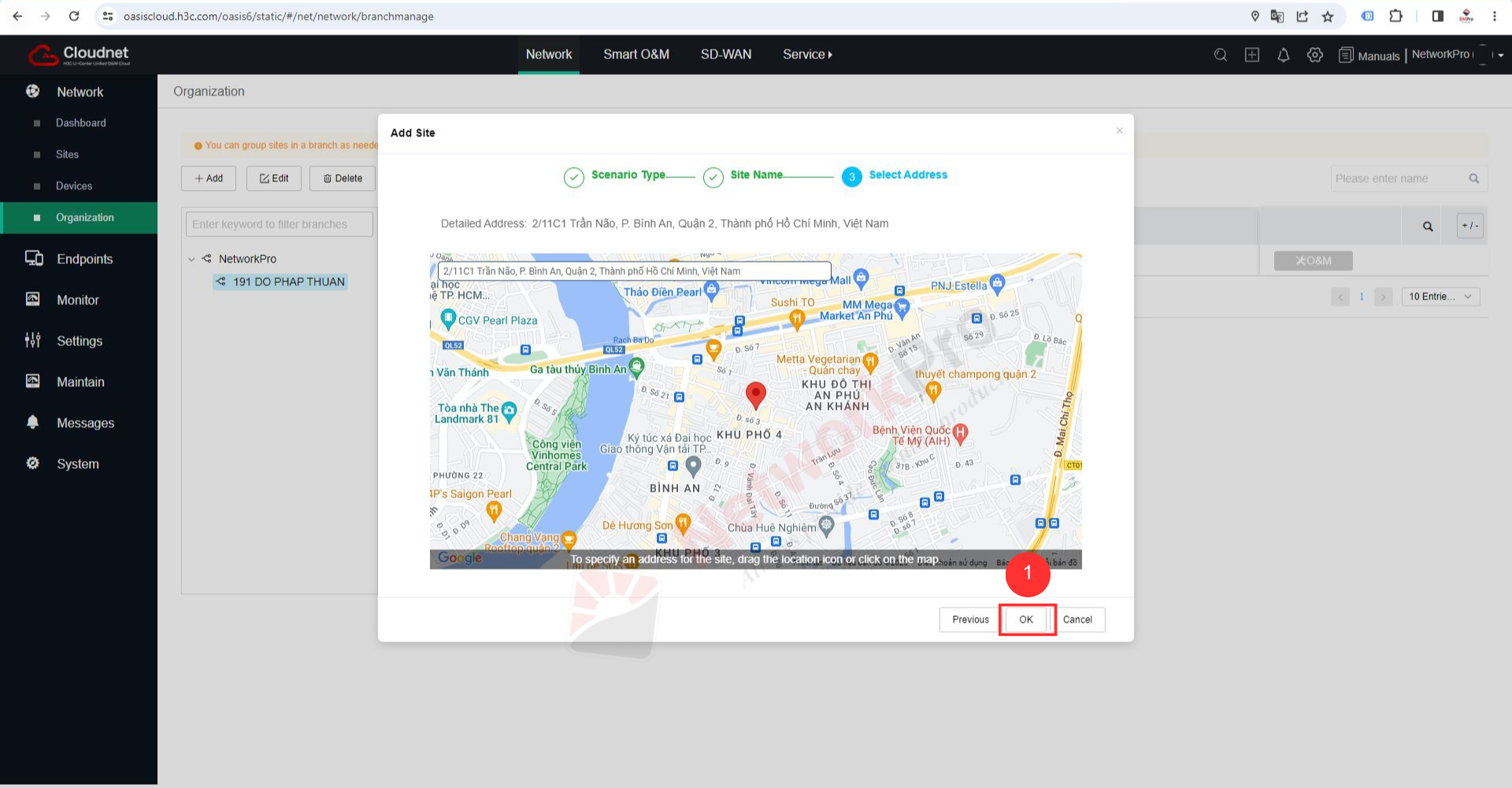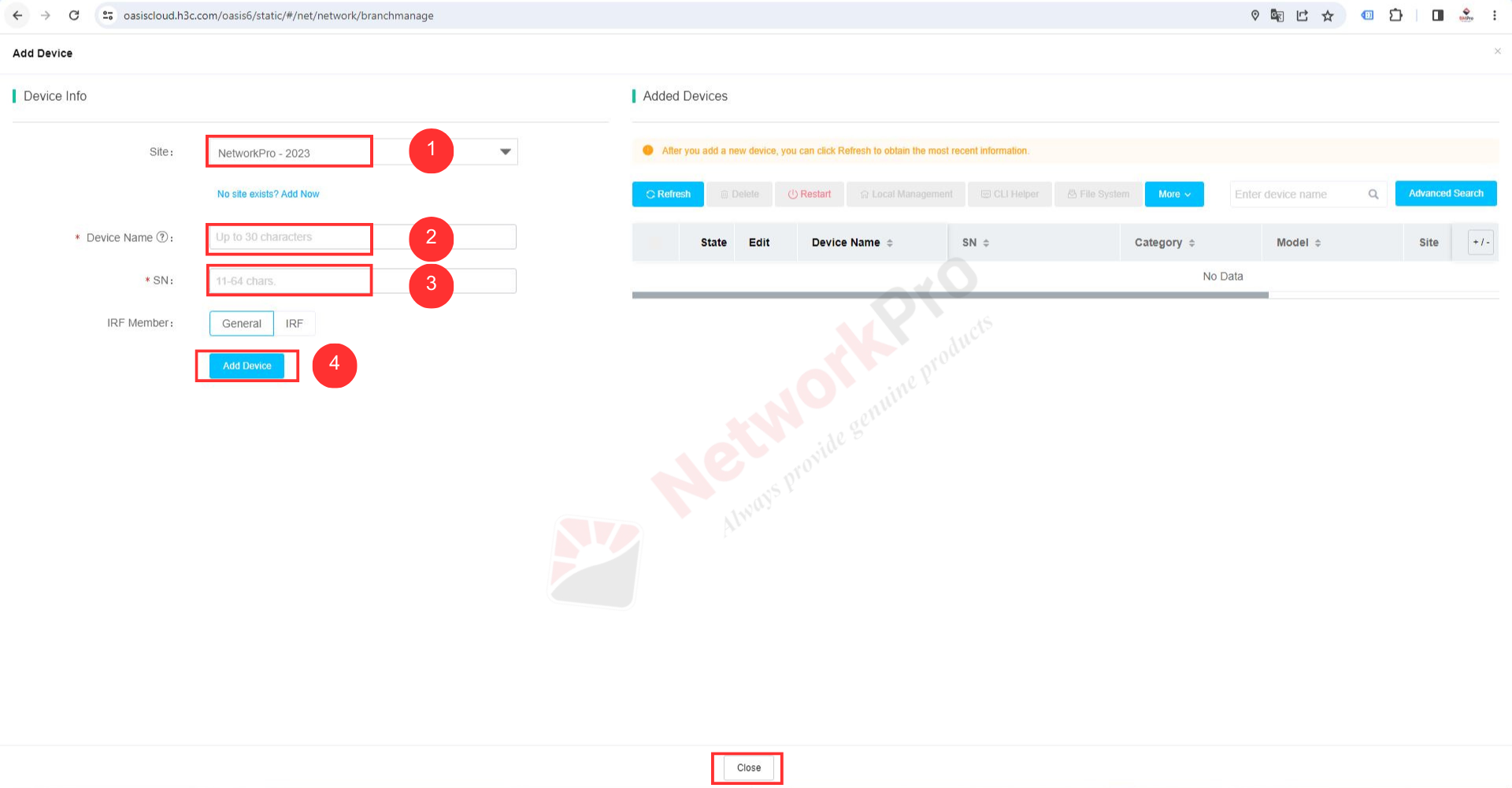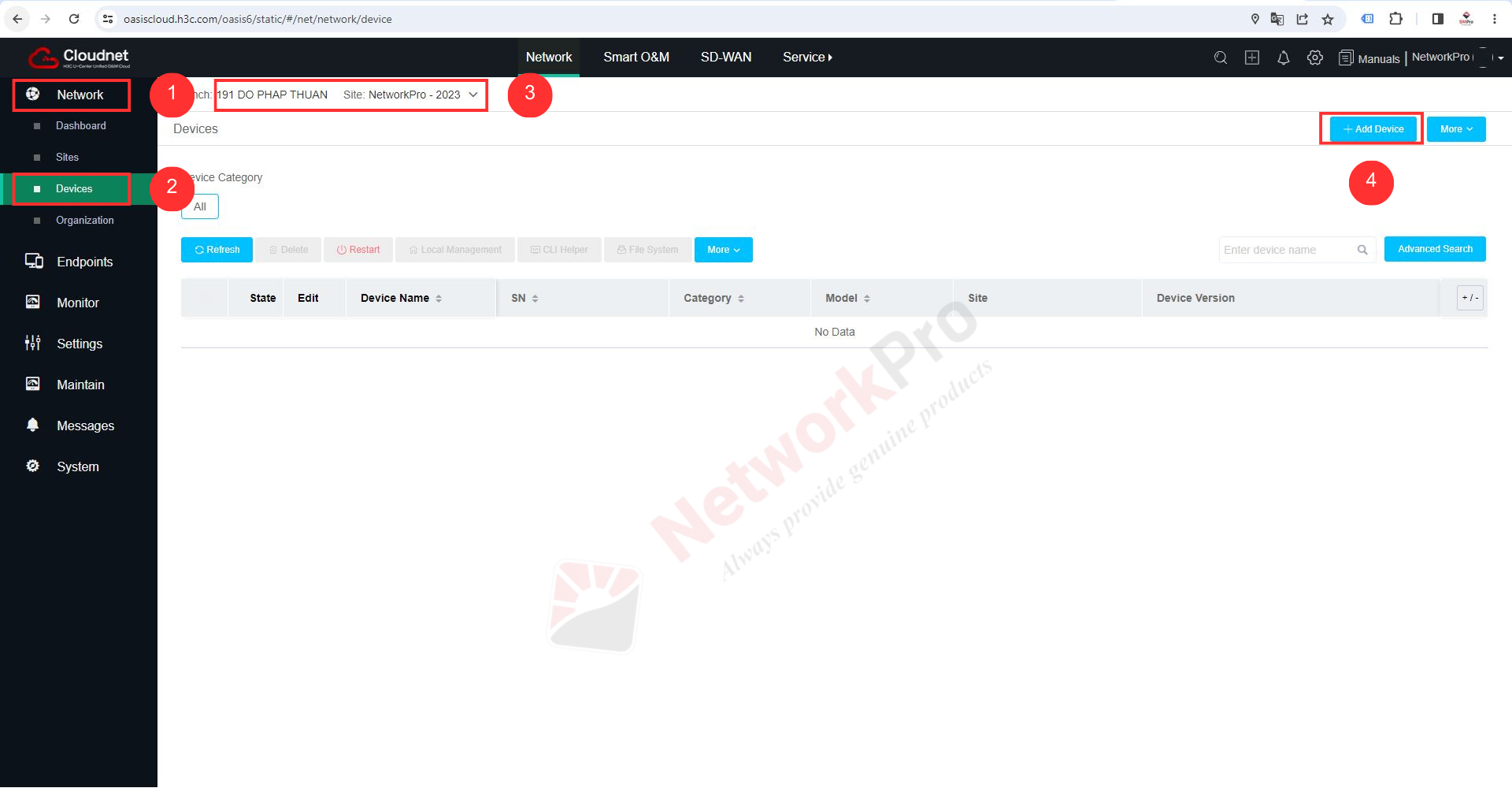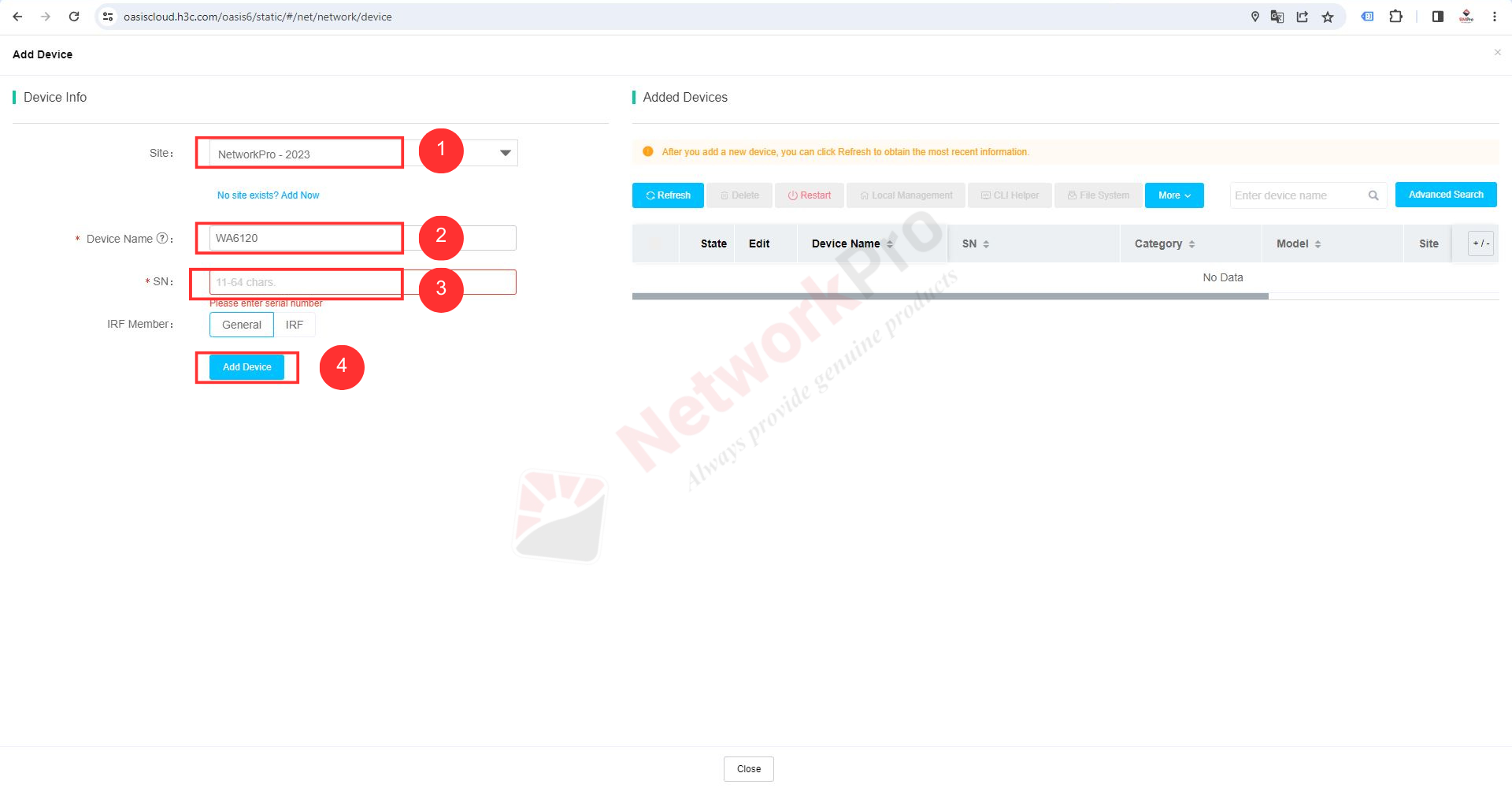Trong việc quản lý mạng và thiết bị mạng, việc tạo và quản lý các Branches và Sites đóng vai trò vô cùng quan trọng. H3C Cloudnet mang đến cho bạn một hệ thống mạnh mẽ để thực hiện các nhiệm vụ này một cách dễ dàng và hiệu quả.
Qua bài viết này, chúng ta sẽ tìm hiểu cách cấu hình thiết bị wifi H3C trên Cloudnet từ cách tạo và quản lý các Sites để phân chia cấu trúc mạng cũng như tạo và quản lý các Địa điểm để tích hợp các thiết bị mạng. Bạn sẽ có cơ hội hiểu rõ hơn về cách thực hiện từng bước, từ đổi tên Branches đến thêm thiết bị vào mạng của bạn thông qua Cloudnet.
Hãy cùng nhau khám phá cách tận dụng các tính năng của H3C Cloudnet để quản lý mạng một cách hiệu quả và tiện lợi. Nếu bạn đang xem bài viết này mà chưa biết cách tạo tài khoản Cloudnet, thì bạn hãy xem qua trước cách tạo tài khoản Cloudnet miễn phí tại đây.
Hướng dẫn đổi tên Organization
Mặc định Cloudnet sẽ có 1 Organization gốc là My Network. Trong 1 tài khoản chỉ hỗ trợ 1 OU nên các bạn có thể đổi tên cho OU này. Các bạn truy cập vào menu Network > Organization, click vào OU My Network, chọn Edit và nhập tên mới cho OU và chọn OK như hình bên dưới.
Hướng dẫn tạo các Branch
Các bạn có thể tạo nhiều Branch tùy vào mục đích và mô hình mạng của mình. Trong ví dụ này chúng ta sẽ tạo Sub-Branch là 191 DO PHAP THUAN trong Branch gốc là NetworkPro, dựa trên vị trí địa lý của 2 Branch này.
Trong menu Organization, các bạn kích vào Branch gốc là NetworkPro và nhấn Add, sau đó nhập tên cho các sub-branch, sau đó nhấn chọn OK.
Hướng dẫn tạo các Site
Sau khi tạo xong các Branch, các bạn tạo thêm các Site. Site là nơi các bạn sẽ add các thiết bị mạng vào để quản trị và cấu hình.
Bước 1: Truy cập vào menu Network > Organization, chọn Branch, sau đó nhấn Add để thêm Site.
Bước 2: Trong menu Scenario Type, nhấn Next để tiếp tục. Hiện tại Cloudnet chỉ còn 1 kịch bản triển khai, nó cho phép các bạn add được cả Firewall H3C, Router H3C, Switch H3C, Wifi H3C …
Bước 3: Trong menu Site Name, nhập các thông tin về Site của các bạn.
Bước 4: Trong menu Select Address, chọn vị trí hiện tại trên Map mà các bạn đang triển khai.
Bước 5: Sau khi tạo xong Site, Cloudnet sẽ hiển thị màn hình Add Device, các bạn có thể thêm các thiết bị vào Cloud bằng Serial hoặc nhấn Close để thêm sau cũng được.
– Device Name: nhập hostname của thiết bị.
– SN: nhập Serial của thiết bị.
– IRF Member: Nếu switch thuộc 1 IRF group thì các bạn chọn IRF và nhập các thông số vào.
Hướng dẫn Add thiết bị H3C vào Cloud
Để add thiết bị vào Cloud, các bạn vào menu Network > Devices, nhấn chọn Site mà các bạn muốn Add thiết bị vào nếu có nhiều site khác nhau.
Nhấn Add Devices.
Sau đó nhập thông của thiết bị muốn add vào và nhấn Add Device.
– Device Name: nhập hostname của thiết bị.
– SN: nhập Serial của thiết bị.
– IRF Member: Nếu switch thuộc 1 IRF group thì các bạn chọn IRF và nhập các thông số vào.
Sau khi Add thành công thì thiết bị sẽ hiển thị trong menu Device, các bạn chỉ cần kết nối Internet cho thiết bị là được. Khi trạng thái cột State chuyển sang màu xanh lá là chúng ta đã có thể cấu hình được thiết bị qua Cloud. Nếu thiết bị vẫn hiển thị màu đen trong cột state thì các bạn chỉ cần kiểm tra kết nối Internet của thiết bị là được.
Hướng dẫn cách cấu hình SSID H3C
Bước 1. Trong mục Settings, ấn vào phần Cloud APs và chọn WLAN Settings.
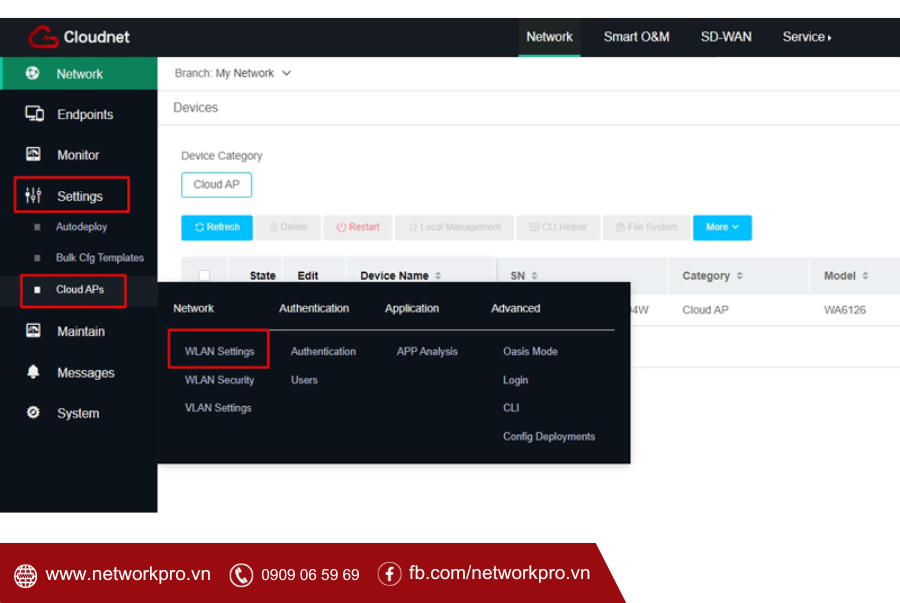
Bước 2. Bạn hãy chuyển qua tab WiFi Settings, chọn SSID mặc định của Cloud và xóa đi.

Bước 3. Nhấn vào Add để tạo SSID mới và điền thông tin như sau:
- SSID: Tên của WiFi bạn muốn đặt.
- Encryption: Chọn PSK và đặt password.
- Security Mode: Chọn WPA2.
Mọi tùy chọn khác các bạn hãy để mặc định và ấn OK để hoàn thành việc cấu hình.

Kết luận
Trên đây là toàn bộ các bước hướng dẫn bạn cách tạo, đổi tên Branches cũng như tạo các Site để quản lý các thiết bị mạng H3C khi thêm vào Cloudnet. Chúc bạn thành công!
Nếu bạn có gặp bất cứ khó khăn nào trong quá trình cài đặt thiết bị H3C trên Cloudnet thì có thể liên hệ ngay cho đội ngũ kỹ thuật viên của NetworkPro, chúng tôi luôn sẵn sàng hỗ trợ bạn tận tình nhất có thể. Thông tin liên hệ phía dưới bài viết này, bạn lưu lại để khi cần dùng đến nhé!
———————————-
THÔNG TIN LIÊN HỆ
CÔNG TY TNHH CÔNG NGHỆ TIN HỌC BÌNH MINH
>>> Địa chỉ: 191 Đỗ Pháp Thuận, KDT An Phú An Khánh, P. An Phú. TP. Thủ Đức (Quận 2 cũ), TP. Hồ Chí Minh
>>> Điện thoại: 0909 06 59 69 – 0938 16 56 77
>>> Email: info@networkpro.vn
>>> Fanpage: fb.com/networkpro.vn
>>> Website: www.networkpro.vn
Trân trọng cảm ơn.